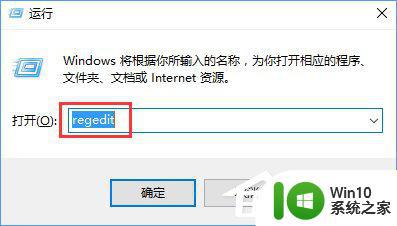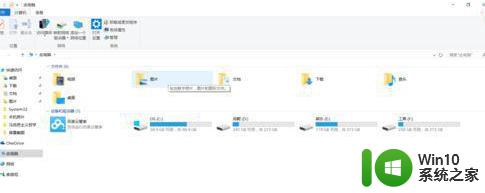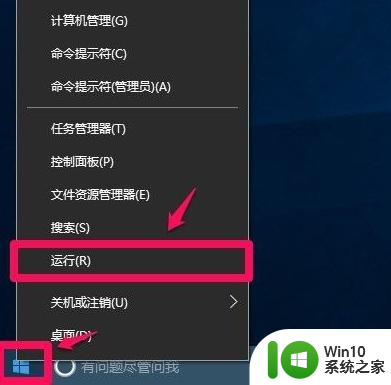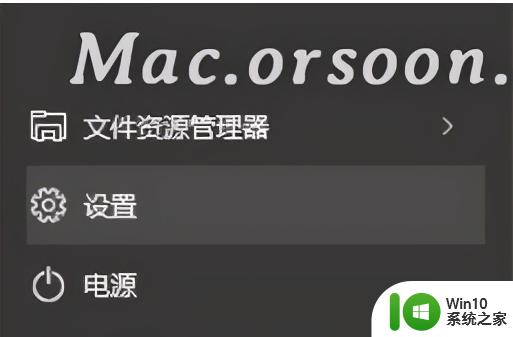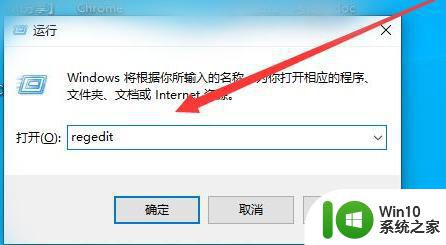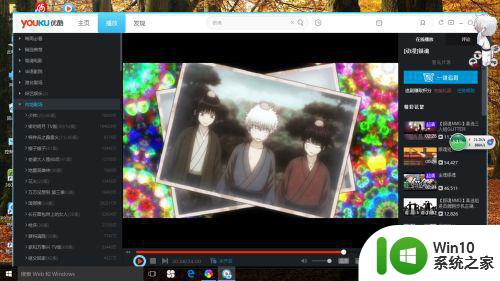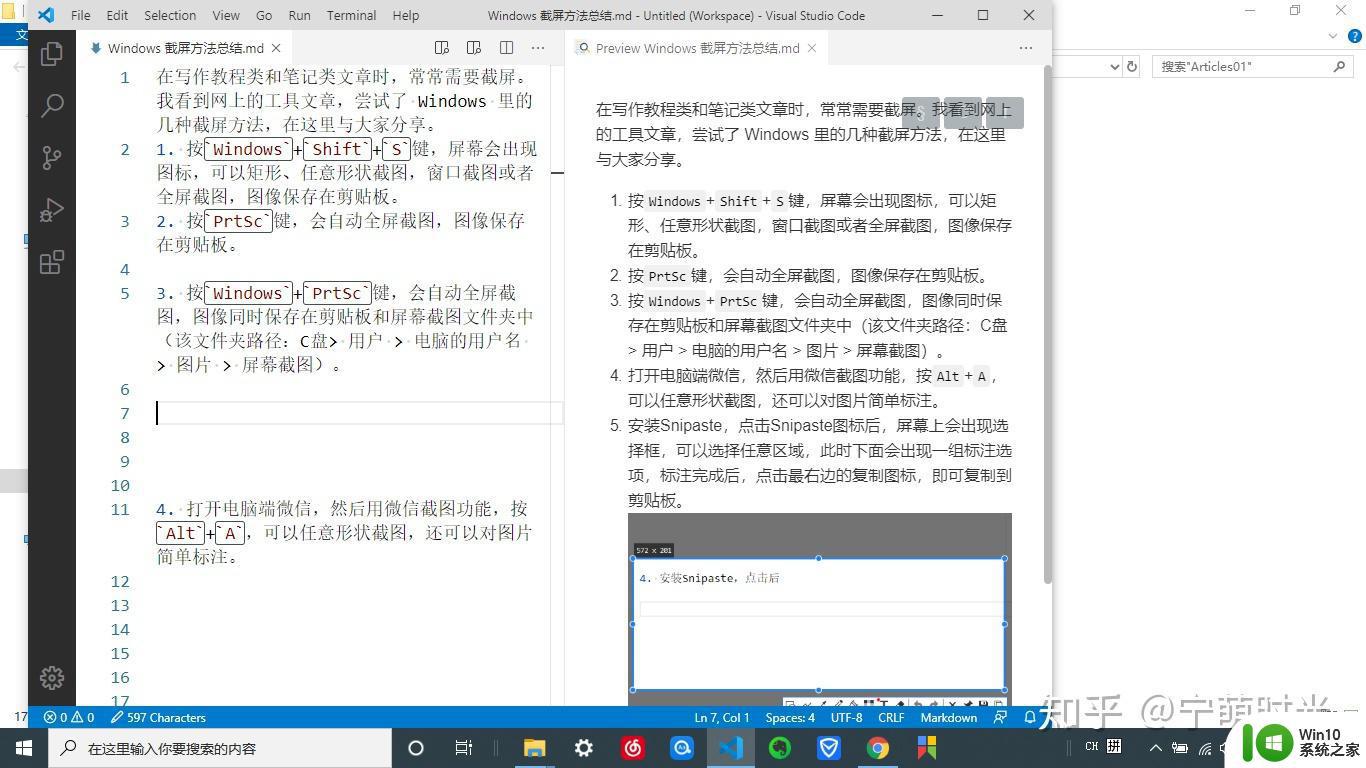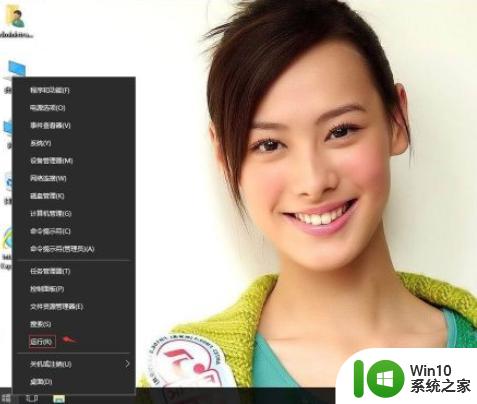mac装了win10截屏的方法 mac装win10怎么截图
更新时间:2023-04-12 16:46:24作者:zheng
有些用户在mac上安装了win10系统之后不知道该如何截图了,那么这该怎么办呢?今天小编就给大家带来mac装了win10截屏的方法,如果你刚好遇到这个问题,跟着小编一起来操作吧。
截图方法:
1.例如在虚拟系统上,点击启动台。如下。
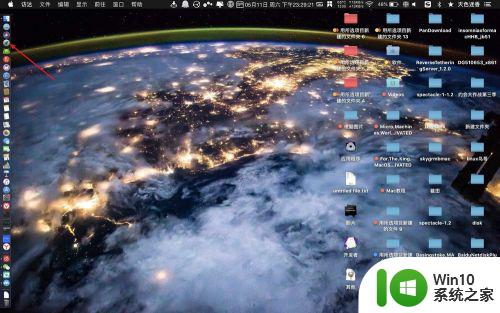
2.之后点击【pd】,如下。
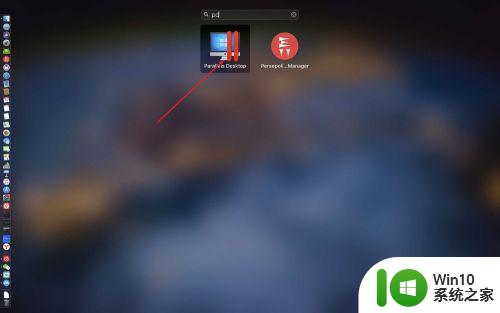
3.点击win10,如下。
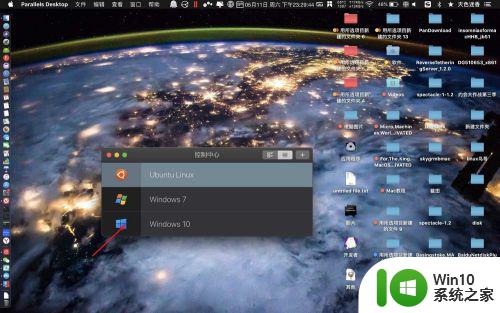
4.然后按快捷键【cmmand+shift+s】,如下。
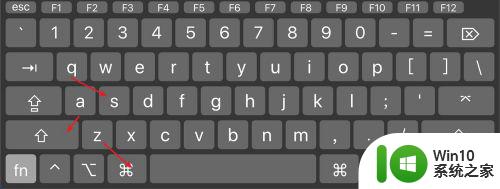
5.然后选择一个截图类型,默认是框选。
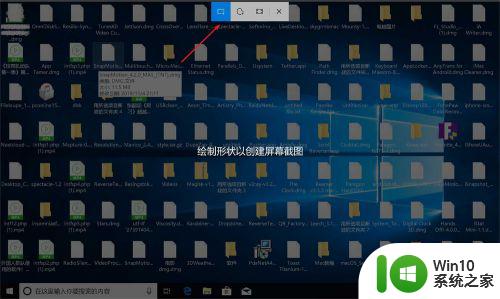
6.然后拖动鼠标框选范围,即可截图。
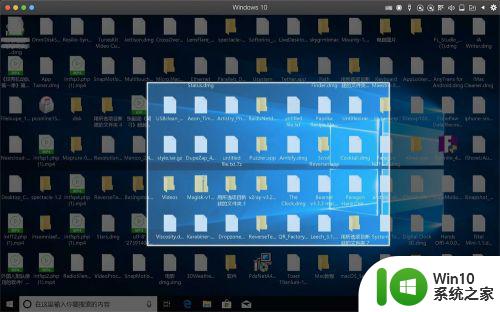
7.截取全屏,那么按快捷键的时候。点击顶部的全屏框选。
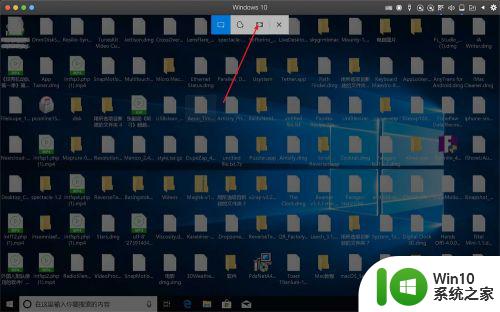
以上就是mac装了win10截屏的方法的全部内容,有出现这种现象的小伙伴不妨根据小编的方法来解决吧,希望能够对大家有所帮助。